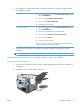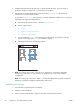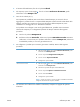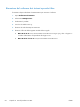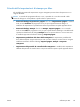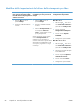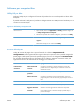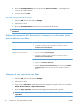HP Color LaserJet Enterprise CM4540 MFP - User Guide
Stampa con Mac
Annullamento di un processo di stampa con Mac
1.
Se il processo di stampa è attualmente in corso, annullarlo completando la procedura riportata di
seguito:
a.
Premere il pulsante Interrompi
sul pannello di controllo del prodotto.
b.
Dall'elenco sullo schermo a sfioramento, toccare il processo di stampa da eliminare, quindi
toccare il pulsante Annulla lavoro.
c.
Il prodotto richiede se si desidera confermare l'eliminazione. Toccare il pulsante Sì.
2.
È inoltre possibile annullare un processo di stampa da un'applicazione software o da una coda di
stampa.
●
Programma software: in genere, sullo schermo del computer viene visualizzata per
pochi istanti una finestra di dialogo che consente di annullare il processo di stampa.
●
Coda di stampa Mac: aprire la coda di stampa facendo doppio clic sull'icona del
prodotto nel Dock. Evidenziare il processo di stampa, quindi fare clic su Elimina.
Modifica del formato e del tipo di carta in Mac
1.
Nel menu File del programma software, fare clic sull'opzione Stampa.
2.
Nel menu Copie e pagine, fare clic sul pulsante Imposta pagina.
3.
Selezionare un formato dall'elenco a discesa Formato carta e fare clic sul pulsante OK.
4.
Aprire il menu Finitura. (Mac OS X 10.5 e 10.6)
5.
Selezionare un tipo dall'elenco a discesa Tipo di supporto.
6.
Fare clic sul pulsante Stampa.
Creazione e uso delle preimpostazioni di stampa con Mac
Utilizzare le preimpostazioni di stampa per salvare le selezioni correnti del driver della stampante per
uso futuro.
Creazione di una preimpostazione di stampa
1.
Dal menu File, fare clic sull'opzione Stampa.
2.
Selezionare il driver.
3.
Selezionare le impostazioni di stampa che si desidera salvare per riutilizzarle in futuro.
ITWW
Stampa con Mac
69